- Parte 1. Come eseguire il backup del telefono Android prima del ripristino delle impostazioni di fabbrica con l'account Google
- Parte 2. Come eseguire il backup del telefono Android su PC prima del ripristino delle impostazioni di fabbrica tramite Bluetooth
- Parte 3. Come eseguire il backup del telefono Android su PC prima del ripristino delle impostazioni di fabbrica tramite cavo USB
- Parte 4. Come eseguire il backup del telefono Android su PC prima del ripristino delle impostazioni di fabbrica con FoneLab Backup e ripristino dei dati Android
- Parte 5. Domande frequenti su come eseguire il backup del telefono Android prima del ripristino delle impostazioni di fabbrica
Backup e ripristino dei dati Android sul tuo computer facilmente.
Come eseguire il backup del telefono Android prima del ripristino delle impostazioni di fabbrica in modo efficiente
 aggiornato da Boey Wong / 14 gennaio 2022 11:30
aggiornato da Boey Wong / 14 gennaio 2022 11:30Stai cercando di imparare come eseguire il backup del tuo telefono Android prima del ripristino delle impostazioni di fabbrica? Ma perché? Forse hai un nuovo telefono e ti stai sbarazzando del tuo vecchio telefono. Potrebbe anche essere perché stai vendendo il tuo telefono. Oppure stai consegnando il tuo vecchio telefono a qualcuno della tua famiglia. Se questo è il tuo caso, non vuoi che gli altri vedano tutti i tuoi dati. Tuttavia, non vuoi nemmeno perdere i tuoi dati contemporaneamente.
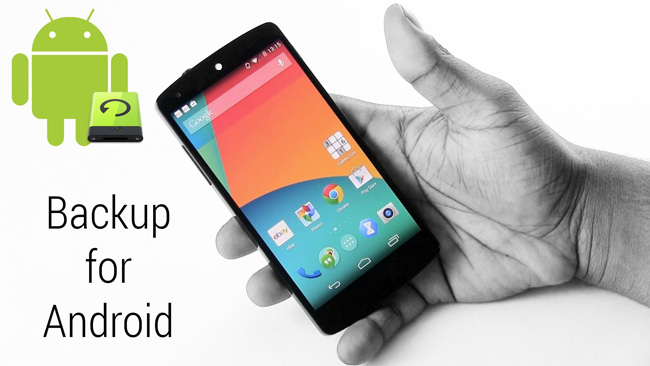
Al contrario, potresti invece aver inteso il tuo telefono Android, ma vuoi che sia aggiornato e libero da alcuni problemi che derivano dalla sua età, motivo per cui vuoi ripristinarlo. Sia che tu intenda conservare il tuo telefono Android o smaltirlo, devi prima eseguire il backup dei tuoi dati. Non vuoi perdere tutta la memoria che hai accumulato e che hai sul telefono mentre ripristini il telefono. Con ciò, questo post ti mostrerà 4 modi su come eseguire il backup di un telefono Android su un PC prima del ripristino delle impostazioni di fabbrica.

Elenco delle guide
- Parte 1. Come eseguire il backup del telefono Android prima del ripristino delle impostazioni di fabbrica con l'account Google
- Parte 2. Come eseguire il backup del telefono Android su PC prima del ripristino delle impostazioni di fabbrica tramite Bluetooth
- Parte 3. Come eseguire il backup del telefono Android su PC prima del ripristino delle impostazioni di fabbrica tramite cavo USB
- Parte 4. Come eseguire il backup del telefono Android su PC prima del ripristino delle impostazioni di fabbrica con FoneLab Backup e ripristino dei dati Android
- Parte 5. Domande frequenti su come eseguire il backup del telefono Android prima del ripristino delle impostazioni di fabbrica
Parte 1. Come eseguire il backup del telefono Android prima del ripristino delle impostazioni di fabbrica con l'account Google
Supponiamo di voler creare un backup accessibile e prontamente disponibile su qualsiasi dispositivo. In tal caso, un backup su cloud sarà la soluzione migliore per te. Fortunatamente, puoi facilmente eseguire il backup dei telefoni Android su un account Google. Puoi accedere e sincronizzare sui tuoi nuovi o altri dispositivi.
Backup e ripristino dei dati Android sul tuo computer facilmente.
- Backup e ripristino dei dati Android sul tuo computer facilmente.
- Visualizza in anteprima i dati in dettaglio prima di ripristinare i dati dai backup.
- Backup e ripristino dei dati del telefono Android e della scheda SD in modo selettivo.
Passaggi su come eseguire il backup del telefono Android prima del ripristino delle impostazioni di fabbrica con l'account Google:
Passo 1 Innanzitutto, apri Impostazioni sul tuo telefono Android e vai su Sistema. Da lì, vedrai Backup e ripristino, fai clic su di esso.
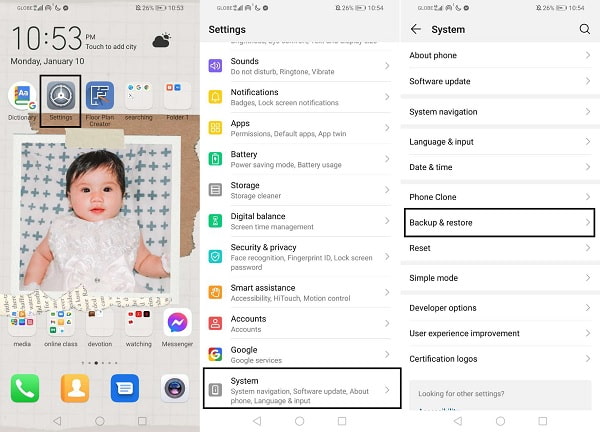
Passo 2 In secondo luogo, attiva il backup su Google. Successivamente, imposta un account Google in cui desideri salvare i tuoi backup.
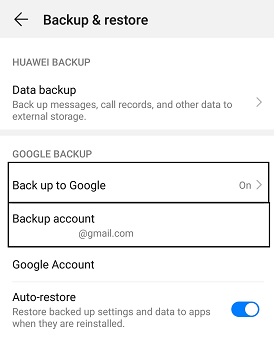
Con ciò, hai già un backup di Google accessibile su altri dispositivi o computer semplicemente accedendo allo stesso account Google. Tuttavia, ci sono alcune limitazioni nel backup con questo metodo. Innanzitutto, il tuo MMS e la tua musica non sono inclusi nel backup. In secondo luogo, puoi eseguire il backup solo di una certa quantità di dati poiché il backup di Google ha uno spazio di archiviazione limitato, quindi non è possibile eseguire il backup di tutto sul telefono. Infine, i file di backup non sono neanche lontanamente vicini alla lettura.
Con tali limitazioni e svantaggi, sebbene i backup di Google siano facili da creare e accessibili, potrebbero non essere così efficaci come preferiresti. Ma non preoccuparti perché ci sono più modi per creare un backup per il tuo telefono Android.
Parte 2. Come eseguire il backup del telefono Android su PC prima del ripristino delle impostazioni di fabbrica tramite Bluetooth
Il Bluetooth è un modo classico per trasferire dati in modalità wireless tra telefoni e computer Android. Pertanto, puoi senza dubbio utilizzare il Bluetooth per trasferire i dati dal tuo Android su un PC per creare una cartella di backup lì. Attraverso questo metodo, puoi creare selettivamente un backup dei tuoi dati Android come desideri perché sei tu a controllare cosa condividere sul tuo PC e cosa non includere nei tuoi backup.
Passaggi su come eseguire il backup del telefono Android su PC prima del ripristino delle impostazioni di fabbrica tramite Bluetooth:
Passo 1 Inizia attivando il Bluetooth sia per il tuo telefono Android che per il tuo computer. Assicurati che entrambi siano visibili o rilevabili.
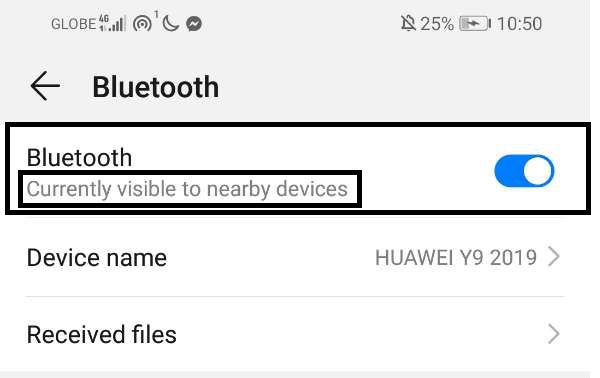
Passo 2 Successivamente, vai all'app File Manager sul tuo telefono Android. Successivamente, individua e seleziona tutte le cartelle di cui desideri creare un backup sul tuo PC.
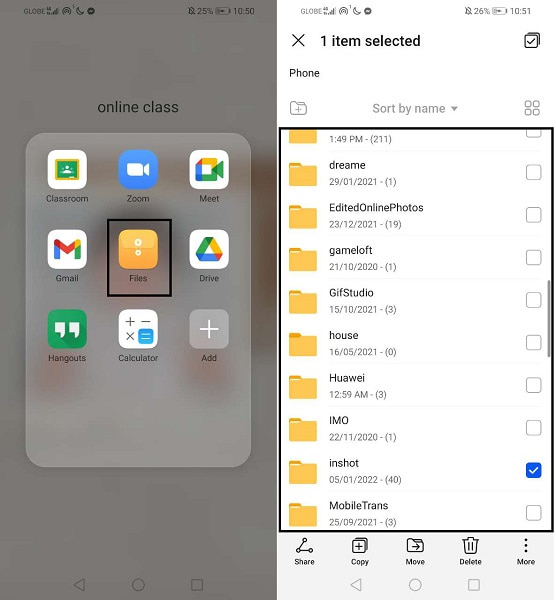
Passo 3 Quindi, tocca l'icona Condividi e seleziona Bluetooth come metodo di condivisione. Quindi, seleziona il nome del tuo PC e fai clic su Accetta sul tuo PC quando viene visualizzata una notifica.
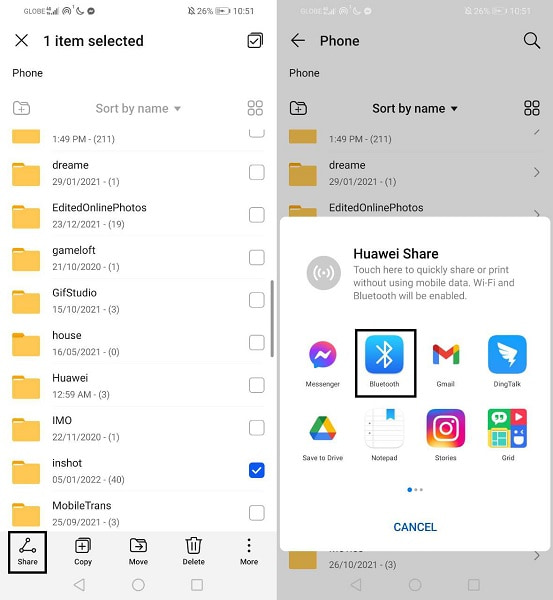
Tuttavia, questo non è il modo più efficiente per creare un backup. Devi trasferire i dati manualmente con i limiti di 100 file per sessione di trasferimento. Pertanto, questo metodo richiede molto tempo e può riscontrare errori di associazione e interruzioni del trasferimento. Ma non perdere la speranza perché ci sono ancora modi per risolvere il tuo dilemma. Se intendi creare un backup sul tuo PC, puoi farlo tramite un cavo USB.
Backup e ripristino dei dati Android sul tuo computer facilmente.
- Backup e ripristino dei dati Android sul tuo computer facilmente.
- Visualizza in anteprima i dati in dettaglio prima di ripristinare i dati dai backup.
- Backup e ripristino dei dati del telefono Android e della scheda SD in modo selettivo.
Parte 3. Come eseguire il backup del telefono Android su PC prima del ripristino delle impostazioni di fabbrica tramite cavo USB
Questo metodo è probabilmente uno dei modi più semplici ed efficaci per trasferire file da Android a un PC a scopo di backup. Puoi accedere e gestire i tuoi dati Android dal tuo computer tramite un cavo USB. In questo modo puoi selezionare i dati e salvarli nella cartella di backup in modo selettivo. Hai il controllo completo di cosa includere nel backup senza limiti di dimensioni e numero di file.
Passaggi su come eseguire il backup del telefono Android su PC prima del ripristino delle impostazioni di fabbrica tramite cavo USB:
Passo 1 Per iniziare, collega il tuo telefono Android al computer utilizzando i cavi USB. Assicurati di consentire il trasferimento di file sul tuo telefono. In quel momento, naviga e accedi al tuo telefono dal tuo computer.
Passo 2 Da lì, seleziona le cartelle di cui desideri creare un backup sul tuo PC e copiale. Per fare ciò, fai clic con il pulsante destro del mouse su una cartella e seleziona copia o premi del tutto i tasti Ctrl + C.
Passo 3 Ora puoi copiare i tuoi dati Android e individuare dove vuoi salvarli sul tuo PC o creare una nuova cartella. Per incollare finalmente i dati copiati, fai clic con il pulsante destro del mouse e seleziona incolla. In alternativa, premi Ctrl + V. Successivamente, puoi già espellere il tuo Android dal PC e ripristinarlo.
Sebbene questo metodo sembri efficace ed efficiente in termini di tempo, non è nulla in confronto alla completezza di uno strumento di backup Android. Utilizza uno strumento di terze parti per garantire un processo di backup di successo e archiviare in modo sicuro i backup.
Parte 4. Come eseguire il backup del telefono Android su PC prima del ripristino delle impostazioni di fabbrica con FoneLab Backup e ripristino dei dati Android
FoneLab Backup e ripristino dati Android è uno strumento di backup e ripristino per tutti i dispositivi Android, indipendentemente dalle loro condizioni attuali. Questo strumento è disponibile sia su Windows che su Mac, rendendolo accessibile e conveniente qualunque strumento tu stia utilizzando. FoneLab Android Data Recovery ti consente di creare un backup del tuo telefono Android in modo selettivo o di tutti i dati Android con un clic. In pochi clic e in poco tempo, hai già un backup completo del tuo telefono Android. Oltre a un processo di backup efficiente ed efficace, FoneLab Android Data Backup & Restore archivia anche i tuoi backup in modo sicuro, crittografati o meno.
Passaggi su come eseguire il backup del telefono Android su PC prima del ripristino delle impostazioni di fabbrica con FoneLab Backup e ripristino dei dati Android:
Backup e ripristino dei dati Android sul tuo computer facilmente.
- Backup e ripristino dei dati Android sul tuo computer facilmente.
- Visualizza in anteprima i dati in dettaglio prima di ripristinare i dati dai backup.
- Backup e ripristino dei dati del telefono Android e della scheda SD in modo selettivo.
Passo 1 Innanzitutto, installa ed esegui FoneLab Android Data Recovery sul tuo computer.
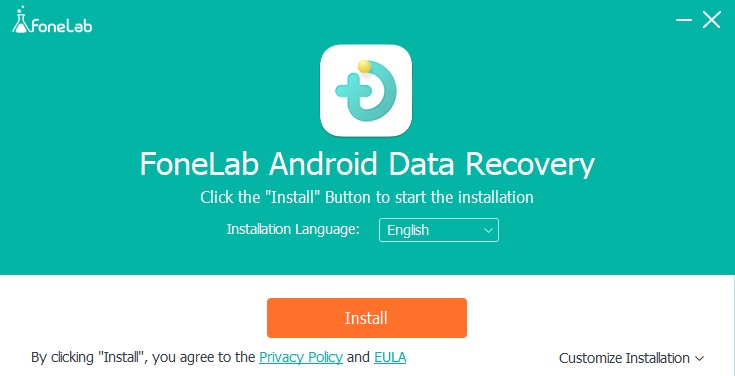
Passo 2 In secondo luogo, fai clic su Backup e ripristino dei dati Android dall'interfaccia principale del programma. Collega subito il tuo telefono Android al computer con un cavo USB. Segui le istruzioni sullo schermo per collegare correttamente il telefono al programma.
Passo 3 In terzo luogo, fai clic su Backup dei dati del dispositivo o Backup con un clic per eseguire il backup del tuo telefono Android in modo selettivo o di tutti i dati, rispettivamente.
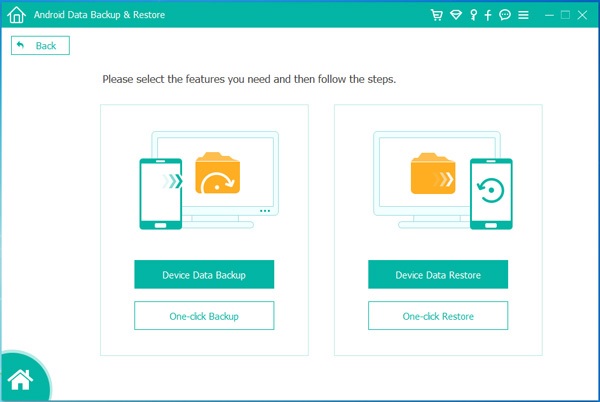
Passo 4 Infine, se selezioni Backup dati dispositivo per eseguire il backup dei dati in modo selettivo, seleziona tutti i dati di cui desideri eseguire il backup, quindi fai clic su Avvia. Infine, crea o imposta una cartella per l'output del file di backup e fai clic su OK.
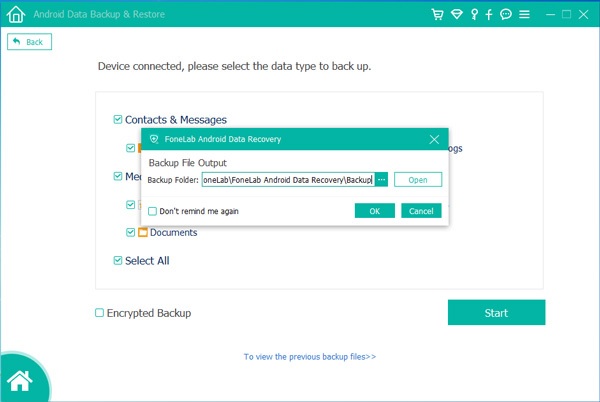
Inoltre, questo strumento ti consente di creare un backup crittografato per mantenere i tuoi backup sicuri e protetti.
Parte 5. Domande frequenti su come eseguire il backup del telefono Android prima del ripristino delle impostazioni di fabbrica
Come ripristinare le impostazioni di fabbrica del telefono Android dopo il backup?
Senza indugio, puoi già ripristinare il tuo telefono Android dopo averne eseguito il backup con successo. Per ripristinare le impostazioni di fabbrica del tuo telefono Android, devi andare all'app Impostazioni e andare su Backup e ripristino. Da lì, seleziona Ripristino dati di fabbrica, quindi tocca Ripristina telefono. Dopodiché, il tuo telefono Android sarà come nuovo di zecca.
Cosa fare con il tuo vecchio telefono Android?
Il tuo vecchio telefono Android potrebbe essere più degno di quanto sembri. Supponiamo che sia ancora in buone condizioni e funzionalità. In tal caso, hai la possibilità di venderlo, consegnarlo a qualcuno o usarlo come telefono secondario. Avere un telefono nuovo o il telefono precedente che è vecchio non significa necessariamente che devi buttarlo subito. Potrebbe essere utile in qualche modo.
Cosa eseguire il backup prima del ripristino delle impostazioni di fabbrica di Android?
Oltre a foto, video, brani e file, ce ne sono altri di cui eseguire il backup sul tuo telefono Android. I primi nell'elenco dei dati di cui eseguire il backup sono i tuoi contatti perché è così che generalmente comunichi con gli altri e non puoi rischiare di perderli del tutto. Il secondo sono i tuoi messaggi di testo. I messaggi di testo sono comunemente ciò che la maggior parte delle persone perde per eseguire il backup prima del ripristino. Tuttavia, sarà meglio se conserverai i tuoi preziosi messaggi di testo. Terzo, sono i dati della tua app. Potrebbero essere necessarie applicazioni sul telefono e il loro contenuto è un must per te. Pertanto, è essenziale eseguire il backup dei dati delle app su Android senza il rooting o addirittura con il rooting.
Backup e ripristino dei dati Android sul tuo computer facilmente.
- Backup e ripristino dei dati Android sul tuo computer facilmente.
- Visualizza in anteprima i dati in dettaglio prima di ripristinare i dati dai backup.
- Backup e ripristino dei dati del telefono Android e della scheda SD in modo selettivo.
Per finire, hai appena visto 4 diversi modi per creare backup Android in modalità wireless e con USB. Tutto quello che devi fare ora è decidere quale metodo seguire, quindi iniziare a ripristinare il tuo telefono Android come previsto. Prima di eseguire il ripristino, è necessario rimuovere la scheda SD dal telefono per evitare la cancellazione accidentale dei dati della scheda SD, se ne hai una.
Il ripristino delle impostazioni di fabbrica è un processo che può essere eseguito rapidamente ma non può mai essere annullato. Quindi sarebbe meglio trovare la soluzione perfetta per eseguire il backup del tuo telefono Android prima di ripristinarlo. Con ciò, si consiglia vivamente di utilizzare FoneLab Backup e ripristino dati Android grazie alle sue prestazioni e affidabilità infallibili. Ebbene, la scelta sta a te. Esegui il backup, ripristina e goditi il risultato della tua missione.
